کیا آپ کسی فولڈر کو ڈراپ باکس کے ساتھ مطابقت پذیر رکھنا چاہتے ہیں؟ یہاں آپ اپنے کمپیوٹر پر کسی بھی فولڈر کو ڈراپ باکس کے ساتھ مطابقت پذیر بنانے کا طریقہ بتاتے ہیں۔
ڈراپ باکس آپ کی فائلوں کو آپ کے کمپیوٹر اور کلاؤڈ کے مابین مطابقت پذیر رکھنے کے لئے ایک بہترین خدمت ہے۔ بدقسمتی سے ، اگرچہ ، آپ کو مطابقت پذیر ہونے کے ل files آپ کو فائلوں اور فولڈروں کو ڈراپ باکس فولڈر میں رکھنا ہوگا۔ آپ فولڈروں کو ڈراپ باکس اور منتقل کرسکتے ہیں ان سے علامتی ربط پیدا کریں ان کی اصل جگہ پر ، لیکن یہ سیٹ اپ کرنا مشکل ہوسکتا ہے۔ اس کا ایک آسان حل یہ ہوگا کہ فولڈروں کو ڈراپ باکس میں کسی نئے فولڈر میں ہم آہنگ کیا جائے ، لہذا ہر چیز یکساں رہے گی۔ یہاں ہے کہ SyncToy کا استعمال کرکے ڈراپ باکس میں یہ کیسے کریں۔
شروع ہوا چاہتا ہے
پہلے ، یہ یقینی بنائیں کہ آپ کے پاس ڈراپ باکس ہے ( نیچے لنک ) آپ کے کمپیوٹر پر انسٹال اور سیٹ اپ۔
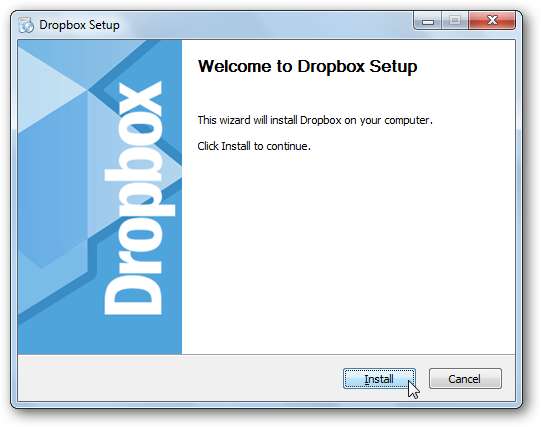
پھر SyncToy ڈاؤن لوڈ اور انسٹال کریں ( نیچے لنک ). اپنے کمپیوٹر کے لئے صحیح ورژن ڈاؤن لوڈ کرنا یقینی بنائیں ، کیونکہ یہاں 32 اور 64 بٹ ورژن دستیاب ہیں۔

اگر آپ کے پاس پہلے سے ہی ہم آہنگی کا فریم ورک انسٹال نہیں ہوا ہے تو ، آپ کو پہلے انسٹال کرنے کا اشارہ کیا جائے گا۔ یہ پہلے ہی SyncToy انسٹالر میں شامل ہے ، اگرچہ ، لہذا آپ کو علیحدہ ڈاؤن لوڈ کی فکر کرنے کی ضرورت نہیں ہوگی۔
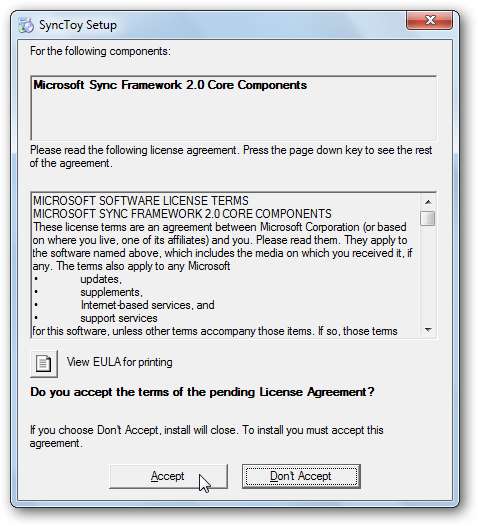
ایک بار انسٹال ہونے کے بعد ، یہ خود بخود SyncToy انسٹالر لانچ کرے گا۔ عام طور پر سیٹ اپ.
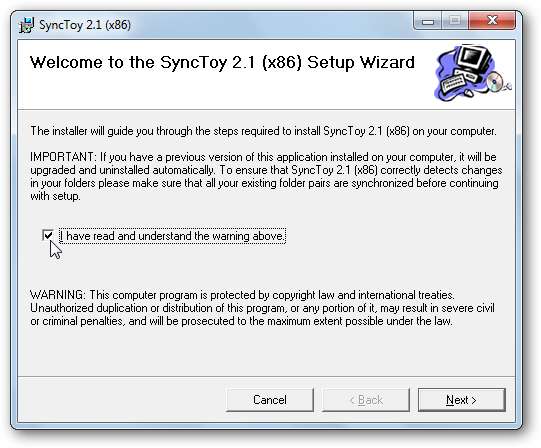
جب آپ پہلی بار SyncToy چلاتے ہیں تو آپ سے رائے کے پروگرام میں شرکت کرنے کے لئے کہا جائے گا۔ منتخب کریں اگر آپ حصہ لینا چاہتے ہیں یا نہیں اور ٹھیک ہے پر دبائیں۔ اب آپ ڈراپ باکس کے ساتھ فائلوں اور فولڈروں کی ہم آہنگی شروع کرنے کے لئے تیار ہیں۔
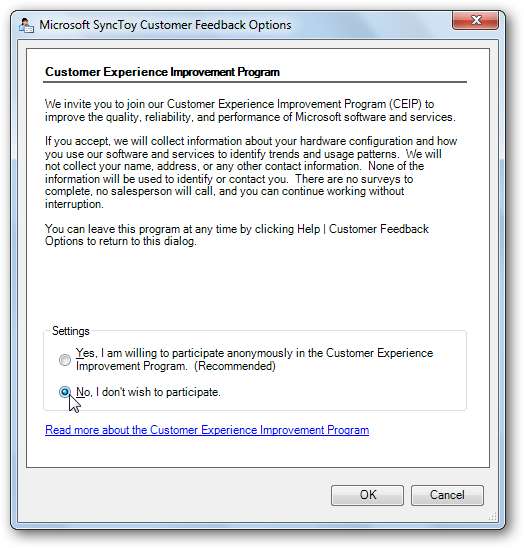
ایک فولڈر کو ڈراپ باکس کے ساتھ ہم آہنگ کررہا ہے
ڈراپ باکس کے ساتھ کسی فولڈر کی مطابقت پذیری کیلئے ، SyncToy چلائیں اور کلک کریں نیا فولڈر جوڑی بنائیں .
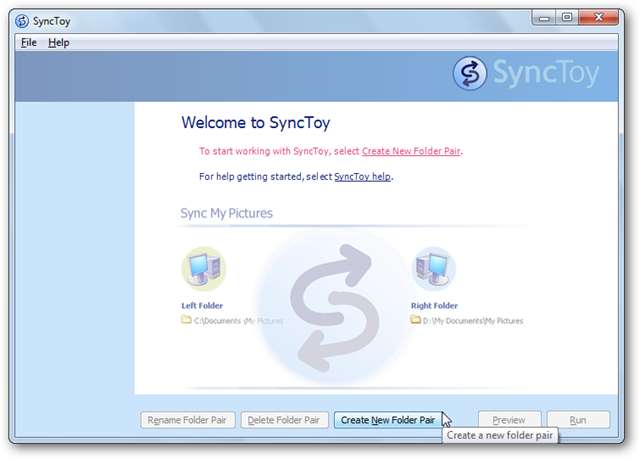
پر بائیں فولڈر فیلڈ ، جس فولڈر میں آپ ڈراپ باکس کے ساتھ مطابقت پذیر ہونا چاہتے ہیں اسے منتخب کریں ، اور پھر ڈراپ باکس فولڈر منتخب کریں جس میں آپ اس ڈیٹا کو مطابقت پذیر بنانا چاہتے ہیں۔ دائیں فولڈر فیلڈ
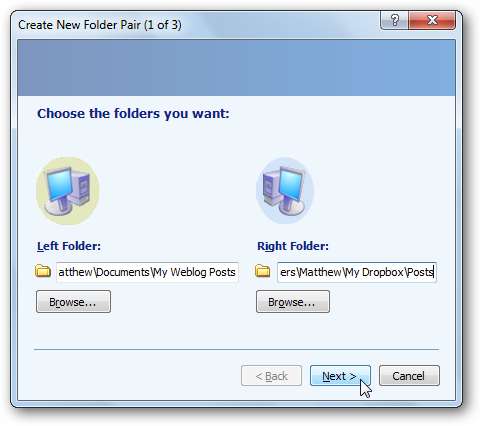
اب منتخب کریں کہ آپ فولڈر کی ہم آہنگی کیسے کرنا چاہتے ہیں۔ منتخب کریں ہم وقت ساز اگر آپ ایک سے زیادہ کمپیوٹرز پر فائلوں میں ترمیم کرنا چاہتے ہیں اور ان سب کے درمیان تبدیلیاں محفوظ رکھنا چاہتے ہیں۔ زیادہ تر صارفین کے لئے ، ہم وقت ساز بہترین آپشن ہے۔ منتخب کریں بازگشت اگر آپ اپنی فائلوں کو ڈراپ باکس میں بیک اپ بنانا چاہتے ہیں لیکن اپنے کمپیوٹر پر موجود فائلوں میں تبدیلیاں محفوظ نہیں کرنا چاہتے ہیں۔ یا ، نئی فائلوں کو دونوں طریقوں سے کاپی کرنے کیلئے شراکت کو منتخب کریں ، لیکن ڈراپ باکس میں فولڈر سے حذف شدہ فائلوں کو کبھی نہیں ہٹانا۔ کلک کریں اگلے ایک بار جب آپ اپنا انتخاب کرلیں۔
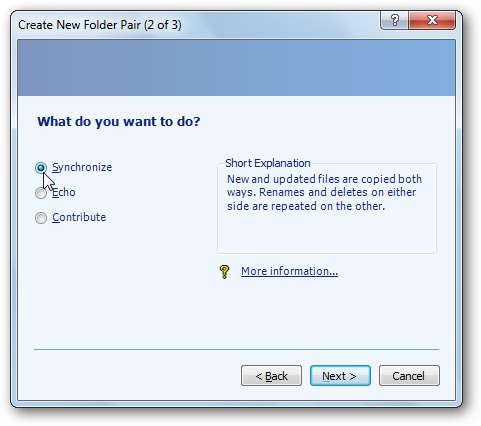
آخر میں ، آپ کی ہم آہنگی کی جوڑی کو ایک نام دیں ، اور منتخب کریں ختم .
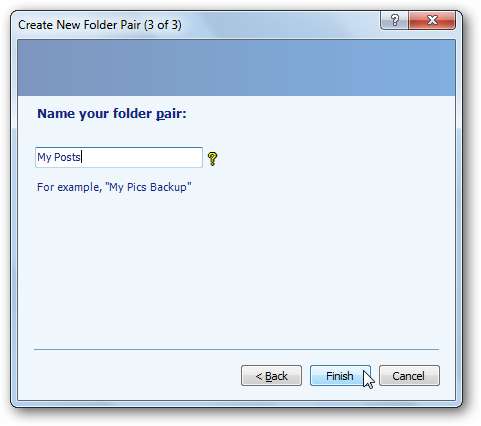
فولڈر کی ہم آہنگی چلائیں
ایک بار جب آپ کی فائل کی جوڑی سیٹ اپ ہوجائے تو ، آپ اسے بائیں طرف کے مینو میں سے منتخب کرسکیں گے۔ کلک کریں رن آگے بڑھیں اور اپنی فائلوں کی ہم آہنگی کریں۔
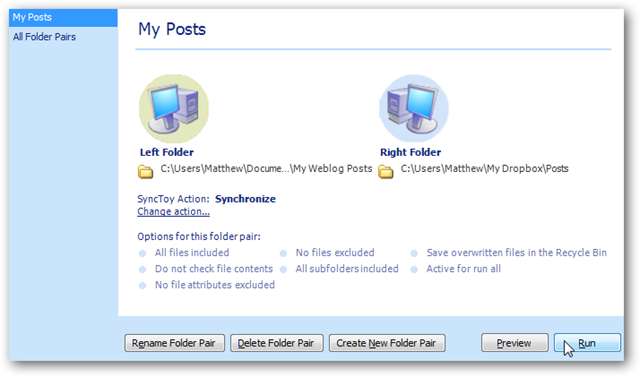
اب مطابقت پذیری آپ کے ڈراپ باکس فولڈر میں تمام نئی فائلوں اور تبدیلیوں کی کاپی کرے گی ، اور اگر آپ کو کوئی غلطیاں ہو رہی ہیں تو آپ کو بتائے گا۔
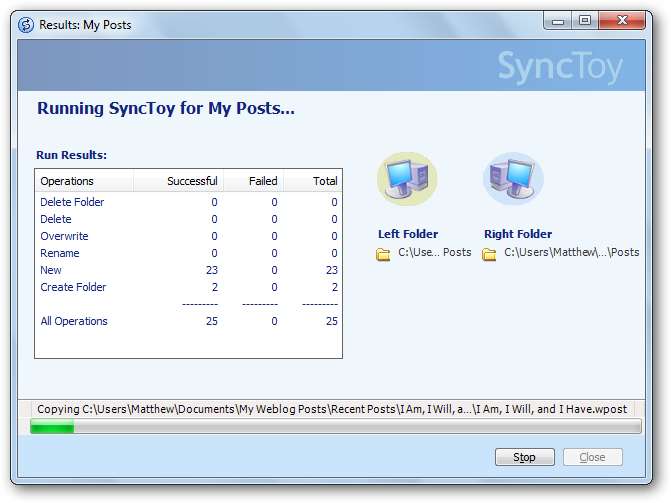
آپ کو جب بھی فولڈر میں فائلوں کو مطابقت پذیر کرنا ہو گا اسے چلانا پڑے گا ، لیکن فائلوں کو دستی طور پر کاپی کرنا اور یہ فیصلہ کرنے سے کہیں زیادہ آسان ہو جائے گا کہ فائلیں اور تبدیلیوں کو اوور رائٹ کرنا ہے یا نہیں۔
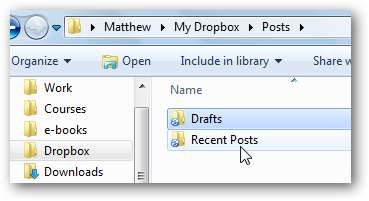
نتیجہ اخذ کرنا
اس چال سے ڈراپ باکس کے ساتھ کسی بھی چیز کی ہم آہنگی کرنا آسان ہوجاتا ہے۔ چاہے آپ اپنی اگلی کتاب کے لئے ڈرافٹ فائلوں کو مطابقت پذیر بنانا چاہتے ہو یا تشخیصی ایپ سے فائلوں کو لاگ ان کرنا چاہتے ہو ، آپ ان کو پہلے سے طے شدہ جگہ پر اسٹور کرسکیں گے۔ اور انہیں ڈراپ باکس کے ساتھ مطابقت پذیر رکھیں۔ اگر آپ ڈراپ باکس کے ساتھ مطابقت پذیر بنائے گئے مراحل کو دوہرائیں تو زیادہ سے زیادہ فولڈر رکھیں۔
اگر آپ آسانی سے ایک انفرادی فائل ڈراپ باکس کو بھیجنا چاہتے ہیں تو ، ہمارے آرٹیکل کو چیک کریں مینو کو بھیجنے میں ڈراپ باکس کو کیسے شامل کریں . یا ، اگر آپ کا ڈراپ باکس بہت بڑا ہو رہا ہے اور آپ اپنی تمام ڈراپ باکس فائلوں کو اپنے کمپیوٹر پر نہیں رکھنا چاہتے ہیں تو ، یہاں کس طرح اپنے کمپیوٹر سے ڈراپ باکس سے مخصوص فولڈر کی ہم آہنگی کریں .
لنک







